Esplorare la mappa
Apple Watch include lo sguardo Mappe, per una visualizzazione veloce della tua posizione e dei dintorni, e l'app completa Mappe, per esplorare e ottenere indicazioni.
Chiedi a Siri: “Mostra Berlino sulla mappa”.
ATTENZIONE: Per importanti informazioni su come evitare distrazioni che potrebbero comportare situazioni pericolose, consulta Importanti informazioni sulla sicurezza.
Visualizzare una mappa: apri l'app Mappe ![]() su Apple Watch. Oppure, per una visualizzazione veloce della tua posizione, scorri in alto sul quadrante, quindi scorri a destra o a sinistra fino a quando non visualizzi lo sguardo Mappe. Tocca lo sguardo Mappe per aprire l'app corrispondente.
su Apple Watch. Oppure, per una visualizzazione veloce della tua posizione, scorri in alto sul quadrante, quindi scorri a destra o a sinistra fino a quando non visualizzi lo sguardo Mappe. Tocca lo sguardo Mappe per aprire l'app corrispondente.
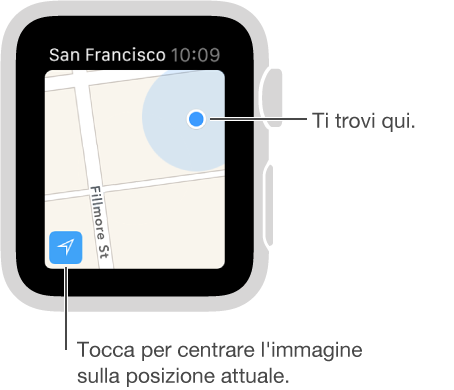
Spostarsi e ridimensionare la mappa: per spostarti sulla mappa, trascina con un dito. Per ingrandire o ridurre, ruota la Digital Crown. Puoi anche toccare due volte la mappa per ingrandire il punto che stai toccando. Tocca il puntatore nella parte inferiore sinistra per tornare alla posizione attuale.
Cercare sulla mappa: mentre visualizzi la mappa, premi con decisione il display, tocca Cerca, quindi tocca Dettatura oppure tocca una località nell'elenco dei luoghi che hai esplorato di recente.
Ottenere informazioni su un punto di riferimento o una posizione contrassegnata: tocca il marcatore della posizione sulla mappa, quindi ruota la corona Digital Crown per scorrere le informazioni. Tocca < nella parte superiore sinistra per tornare alla mappa.
Inserire un segnaposto: tieni premuto il dito sulla mappa sul punto in cui desideri inserire il segnaposto, attendi che venga visualizzato, quindi allontana il dito. Ora puoi toccare il segnaposto per visualizzare le informazioni sull'indirizzo o utilizzarlo come destinazione per ottenere indicazioni. Per spostare il segnaposto, inseriscine semplicemente un altro in una nuova posizione.
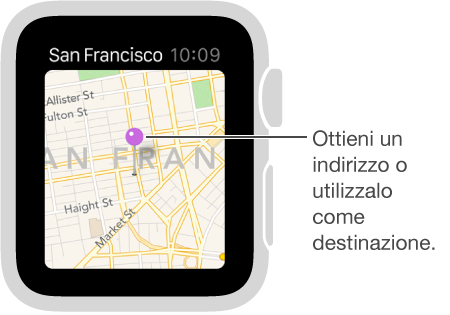
Cercare l'indirizzo approssimativo di un qualsiasi punto sulla mappa: inserisci un segnaposto nella posizione desiderata, quindi toccalo per visualizzare le informazioni sull'indirizzo.
Chiamare: tocca il numero di telefono nelle informazioni del luogo. Per passare a iPhone, scorri in alto sull'icona Telefono, nell'angolo inferiore sinistro di “Blocco schermo”, quindi tocca la barra verde nella parte superiore della schermata.
Visualizzare l'indirizzo di un contatto sulla mappa: mentre visualizzi la mappa, premi con decisione il display, tocca Contatti, ruota la Digital Crown per scorrere, quindi tocca il contatto desiderato.
Visualizzare la tua posizione attuale e i dintorni: apri Mappe ![]() , quindi tocca la freccia della posizione attuale nella parte inferiore sinistra. Oppure scorri lo sguardo Mappe che mostra sempre dove ti trovi. Se un evento del calendario è imminente, lo sguardo Mappe ti mostra le indicazioni per raggiungere il luogo dell'evento.
, quindi tocca la freccia della posizione attuale nella parte inferiore sinistra. Oppure scorri lo sguardo Mappe che mostra sempre dove ti trovi. Se un evento del calendario è imminente, lo sguardo Mappe ti mostra le indicazioni per raggiungere il luogo dell'evento.